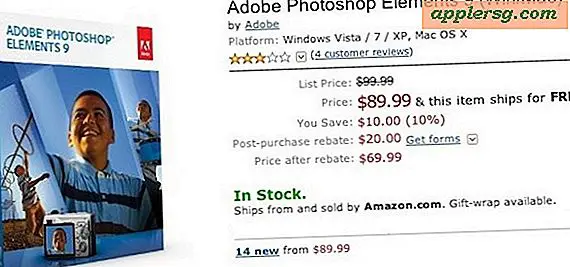Sådan får du Dell-skærme ud af strømsparetilstand
Dell-skærme går automatisk i strømsparetilstand efter en forudindstillet tid, når computeren er inaktiv. Dell-skærmen bliver helt sort i stedet for at vise en pauseskærm. Dette betyder ikke, at din Dell-computer er lukket ned. I stedet giver dette din skærm i det væsentlige mulighed for at slukke, indtil den har brug for igen. Du kan ændre, hvor lang tid der går, før Dell-skærmen går i strømsparetilstand ved at ændre dine skærmindstillinger.
Tryk på en vilkårlig tast på tastaturet, eller flyt musen. Enten handling slukker for skærmens strømsparetilstand. Alternativt kan du trykke på tænd / sluk-knappen på dit Dell-computertårn eller din bærbare computer.
Tryk på en vilkårlig tast en gang til, hvis skærmen går fra strømsparing til standbytilstand. Standby-tilstand gør det muligt for pauseskærmen at blive vist.
Indtast dit brugernavn og din adgangskode i loginprompten, hvis din computer kræver et login. Tryk på "Enter" for at begynde at bruge din Dell-computer.
Skift skærmindstillingerne på din Dell-skærm for at forhindre, at din skærm går i strømsparetilstand for tidligt. Højreklik et vilkårligt sted på skrivebordet, og vælg "Egenskaber". Klik på fanen "Screensaver" og tryk på "Power". Vælg et tidssegment på rullelisten ud for "Sluk for skærm", og tryk på "Anvend".
Tips
Hvis du trykker på tænd / sluk-knappen på din Dell-skærm, kommer skærmen ikke ud af strømsparetilstand. Dette slukker skærmen helt, men påvirker ikke noget på selve computeren.
Advarsler
Hold ikke tænd / sluk-knappen nede, når du bruger den til at slukke for strømsparetilstand.